Nos últimos anos, a Apple vem tentando expandir sua rede “Find My” com o lançamento de coisas como AirTags, além de tornar o aplicativo Find My mais robusto. Por um lado, isso é extremamente útil, especialmente se você tiver a tendência de perder seus AirPods ou acidentalmente deixar seu telefone para trás. Mas cada vez mais usuários relatam problemas em que uma notificação aleatória do Find My aparecerá informando que o AirPods Pro foi detectado.
Conteúdo
- Leitura Relacionada
-
Impedir a notificação detectada do AirPods Pro
- Esqueça e redefina seu AirPods Pro
- Alterar as configurações de "Encontrar meu"
- Postagens relacionadas:
Leitura Relacionada
- AirPods: o que significam as cores do LED?
- Correção: os AirPods não serão redefinidos, não há luz piscando
- AirPods 3 dicas e truques
- O que esperar do AirPods Pro 2
- Como conectar um AirPod de substituição
A mensagem é totalmente lida como tal:
AirPods Pro detectado
Um AirPods Pro está se movendo com você há algum tempo. O proprietário pode ver sua localização. Você pode reproduzir um som para encontrá-lo.
Mesmo se você possui AirPods Pro ou qualquer outro acessório do chip H1 da Apple, essa notificação pode aparecer e potencialmente continuará aparecendo por um motivo ou outro.
Impedir a notificação detectada do AirPods Pro
A razão pela qual os usuários do iPhone estão começando a ver essas notificações “detectadas” é por causa das mudanças que foram implementadas recentemente no aplicativo Find My. Desde que as AirTags foram lançadas, a Apple foi criticada devido a preocupações com a privacidade, resultando em pessoas desavisadas sendo rastreadas pelas AirTags. Esses usuários nem sabiam que havia uma AirTag em sua pessoa, o que é no mínimo problemático.
Em um esforço para combater esses possíveis problemas de privacidade, sem retirar completamente o suporte para AirTags, a Apple tem trabalhado para tornar o aplicativo Find My mais útil. Agora, você pode ser notificado se o seu iPhone (ou iPad) detectar um dispositivo não reconhecido viajando com você, seja em uma bolsa ou se for algo como seu próprio AirPod.
Se isso acabar acontecendo com você, pode ser por vários motivos:
- Fazer login em um ID Apple diferente em seu telefone do que estava vinculado aos AirPods ou AirTags.
- Comprou AirPods ou AirTags de segunda mão que não foram desvinculados corretamente do ID Apple dos proprietários anteriores.
- Você faz parte de uma família iCloud.
Existem algumas outras razões pelas quais isso pode estar acontecendo, mas, felizmente, você não está sem sorte se quiser que as coisas voltem a funcionar.
Esqueça e redefina seu AirPods Pro
O primeiro passo que você deseja dar se estiver recebendo a notificação “AirPods Pro Detected” é esquecer e redefinir seus fones de ouvido. A Apple tornou isso fácil o suficiente e temos as etapas disponíveis para você abaixo:
- Abra o Definições aplicativo no seu iPhone.
- Toque Bluetooth.
- Ao lado do nome dos seus AirPods, toque no eu botão.
- Na parte inferior da página, toque em Esqueça este dispositivo.
- Certifique-se de que ambos os AirPods estejam no estojo de carregamento.
- Abra a tampa do estojo de carregamento.
- Pressione e segure o botão de configuração na parte de trás do seu estojo AirPods.
- Continue segurando por 10 a 20 segundos até que o LED de status mude para âmbar e comece a piscar.
- Solte o botão de configuração.
- Feche a tampa do estojo de carregamento.
- Abra a tampa e coloque os AirPods perto do iPhone.
Agora, você desejará passar pelo mesmo processo de configuração que passou quando comprou os AirPods pela primeira vez. Isso deve resolver quaisquer problemas potenciais que você esteja enfrentando.
Alterar as configurações de "Encontrar meu"
Como a notificação “AirPods Pro Detected” vem do aplicativo Find My, a próxima etapa que você deseja executar é ajustar as configurações de notificação. Isso não estava disponível anteriormente em versões mais antigas do iOS, mas graças às várias atualizações que a Apple vem implementando, podemos finalmente ajustar as configurações e veja como você pode fazer isso:
- Abra o Encontrar meu aplicativo em seu iPhone ou iPad.
- Toque em Dispositivos guia na barra de ferramentas inferior.
- Localize e selecione o nome dos seus AirPods na lista de dispositivos conectados.
- Deslize para cima para revelar todo o painel Configurações dos seus AirPods.
- Debaixo Notificações, toque Notificar quando deixado para trás.
- Toque no botão para o Fora posição.
- No canto superior direito, toque no Feito botão.
- Se solicitado, toque no Continuar botão.
- Toque no botão Concluído no canto superior direito novamente.
- Saia do aplicativo Localizar.
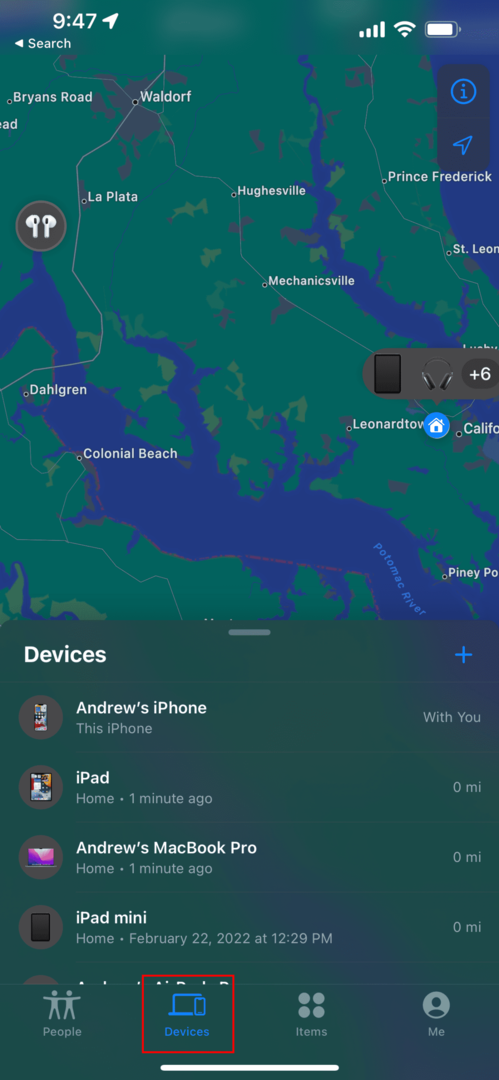
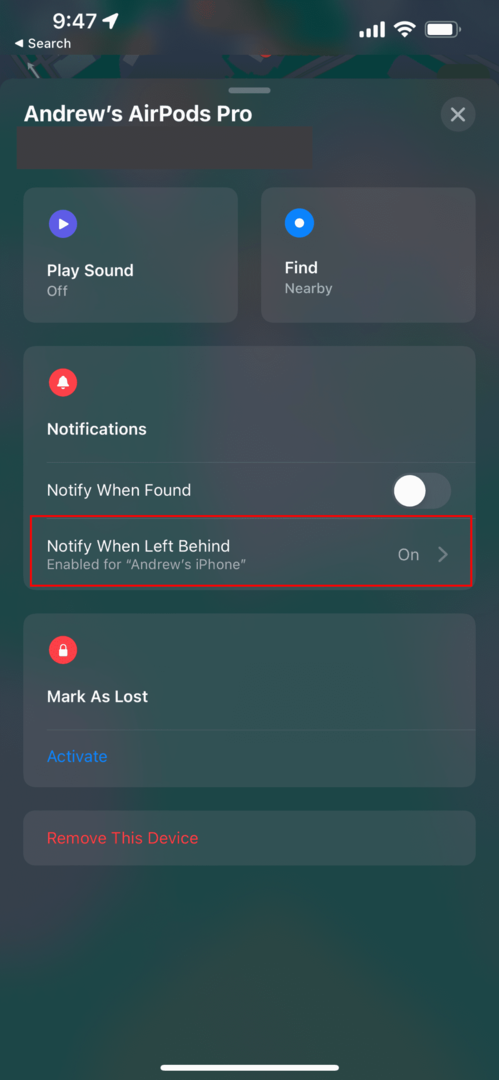
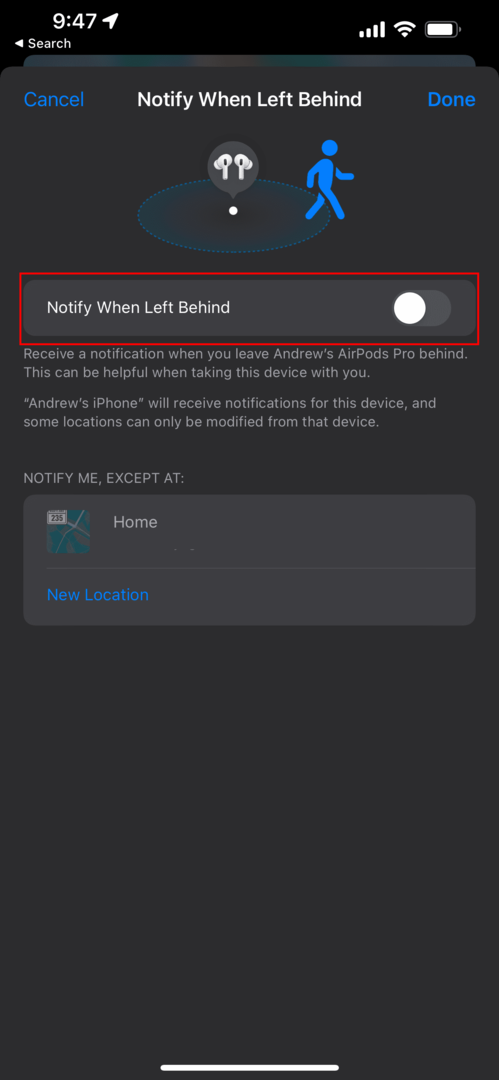
Embora definitivamente seja um inconveniente em potencial, desativar as notificações “deixadas para trás” removerá esses pop-ups irritantes de aparecer, mesmo que não devessem ser.
Andrew é um escritor freelance baseado na Costa Leste dos EUA.
Ele escreveu para vários sites ao longo dos anos, incluindo iMore, Android Central, Phandroid e alguns outros. Agora, ele passa seus dias trabalhando para uma empresa de climatização, enquanto trabalha como escritor freelance à noite.